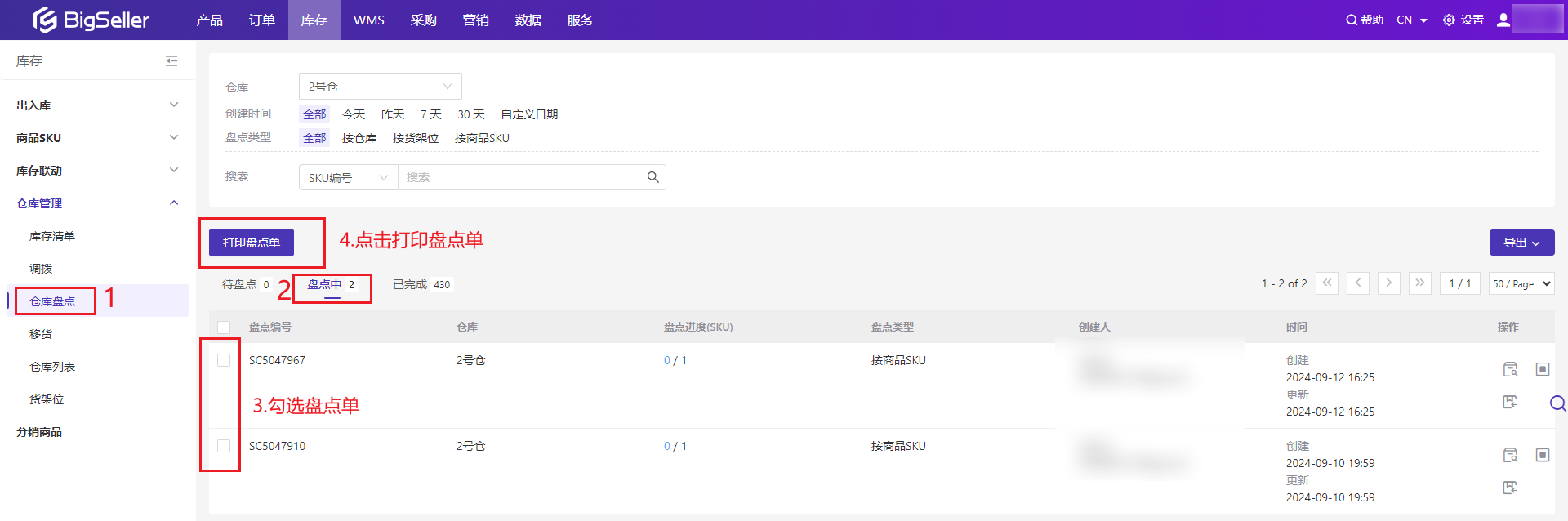一、定义
以月/年为周期对仓库内的实物库存数量进行全部或部分清点,以确保掌握该期间内货品状况。
二、注意事项:
【1】盘点中的商品SKU将会被锁定,无法出库和入库。需要结束盘点才可以进行出入库操作。
【2】盘点数<现有库存,显示盘亏,结束盘点时将会自动扣减库存,出入库记录可以查询到扣减库存的记录。
盘点数>现有库存,显示盘盈,结束盘点时将会自动增加库存,出入库记录可以查询到增加库存的记录。
三、仓库盘点介绍

①. 盘点单的状态有待盘点、盘点中、已结束
待盘点:还未开始的盘点任务。可以点击开始盘点,开始后盘点任务会移入盘点中。
盘点中:进行中的盘点任务。可以编辑盘点信息或者结束盘点任务,结束后盘点任务会移入已结束。
已结束:已经结束的盘点任务。
②. 盘点编号:盘点单的编号,创建盘点单时系统自动生成
③. 仓库:盘点的仓库
④. 盘点SKU数:该盘点单总共盘点的商品SKU的数量,
⑤. 盘点类型有按仓库、按货架位、按商品SKU
⑥.创建人:可以确认是谁创建盘点单
⑦.时间
创建时间:创建该盘点单的时间
更新时间:修改该盘点单的时间
已完成列表新增盘点状态
可通过盘点状态筛选盘点单
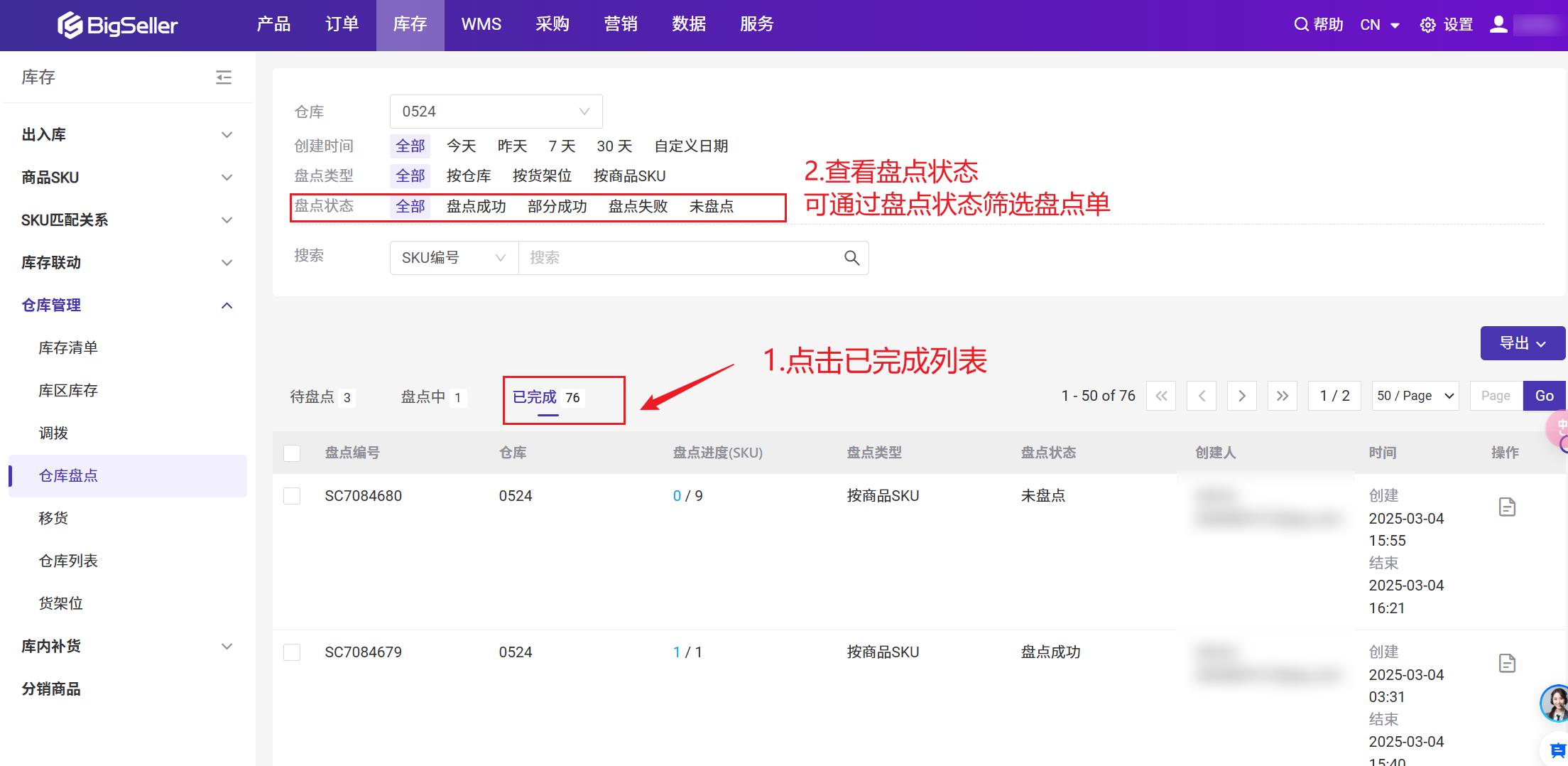
四、如何使用库存盘点功能?
第一步:点击库存 > 点击仓库盘点 > 点击新建盘点任务,创建成功的盘点任务会出现在待盘点列表。在待盘点列表可以编辑、添加或者移除商品SKU。

第二步:选择仓库 > 选择盘点类型(按商品SKU / 按货架位 / 按仓库)> 点击生成盘点任务
按商品SKU:可以选择具体商品SKU,对单独商品进行盘点
如果需要盘点的商品较少:可以直接搜索商品SKU然后选择
如果需要盘点的商品较多:可以选择导入商品。下载导入模板,填写商品SKU后导入
按货架位:可以按照具体货架位进行盘点
按仓库:该仓库下的所有商品SKU都会参与盘点
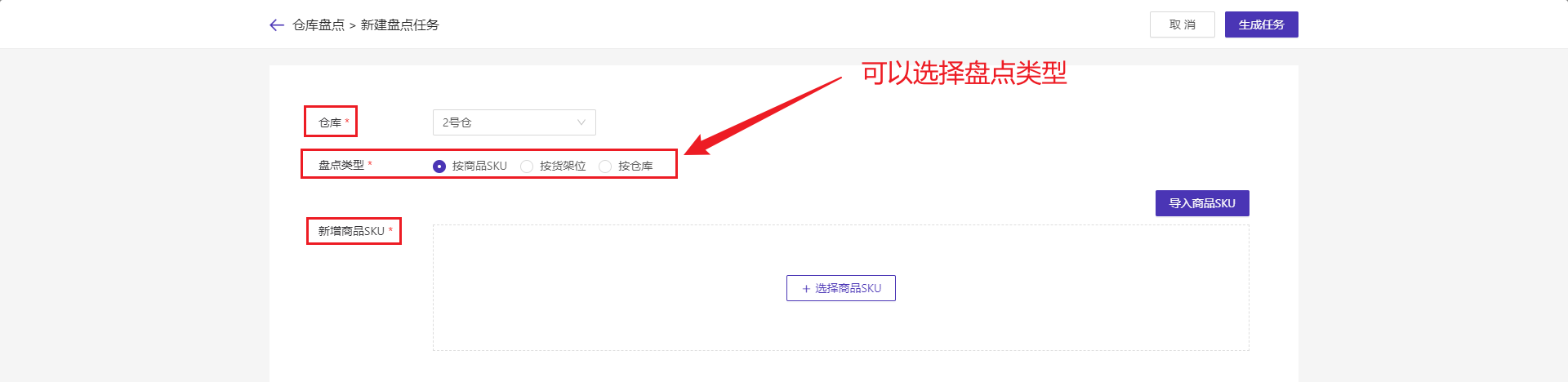
第三步:点击开始盘点,盘点任务会移动到盘点中。可以选择打印盘点单。
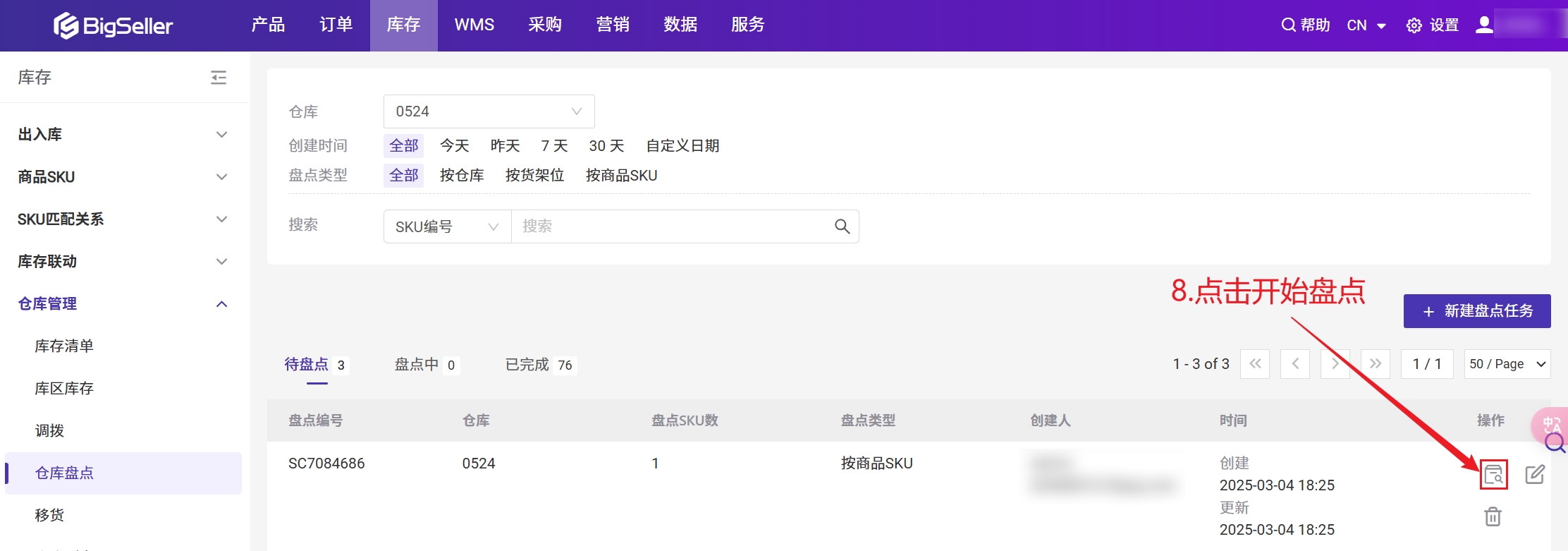
第四步:在盘点中,点击开始盘点 > 录入盘点结果。如果还没有盘点完,可以点击保存,下次继续盘点。如果已经盘点完成,可以点击结束盘点,盘点任务将会移入已结束,如果盘亏,将会自动扣除库存;如果盘盈,将会自动增加库存。
注意:商品SKU较少,可以选择手动直接录入盘点结果
商品SKU较多,可以选择导入表格批量录入盘点结果
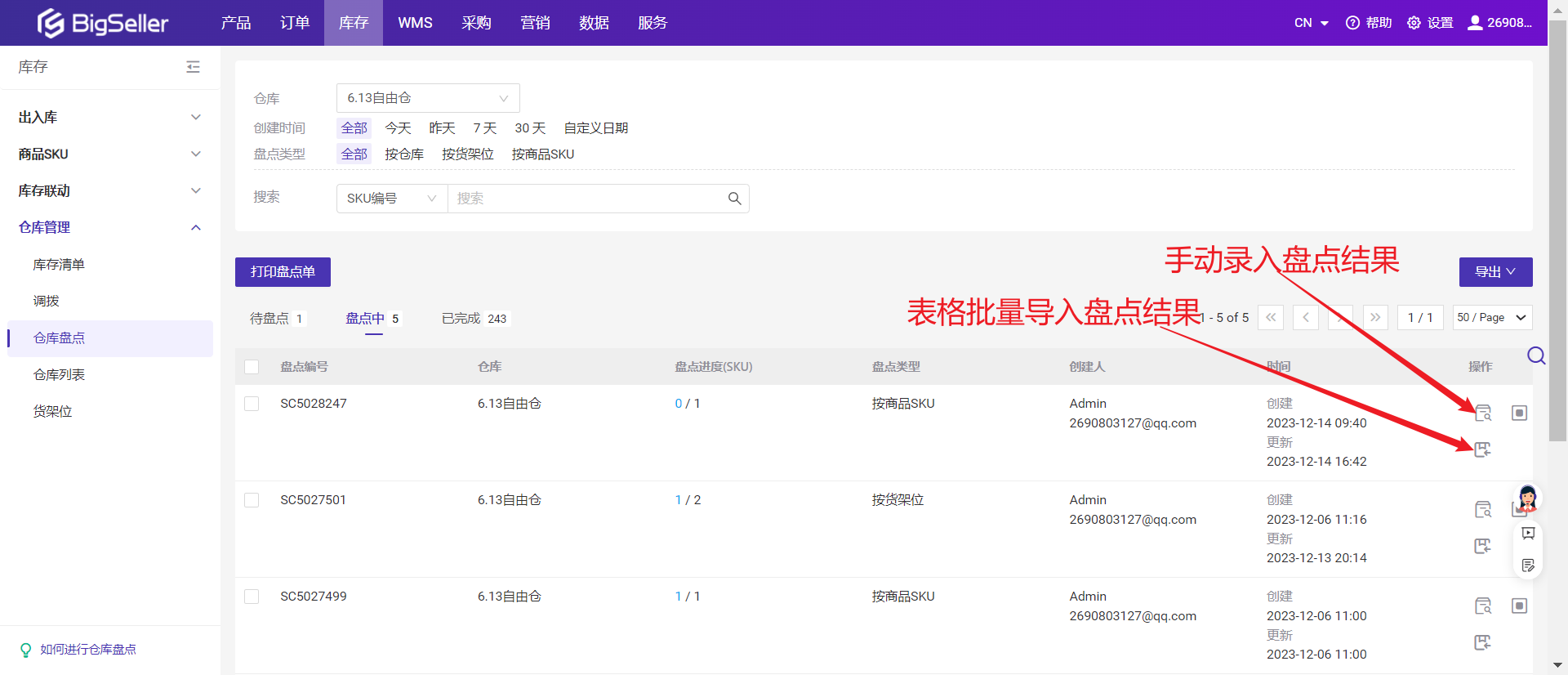
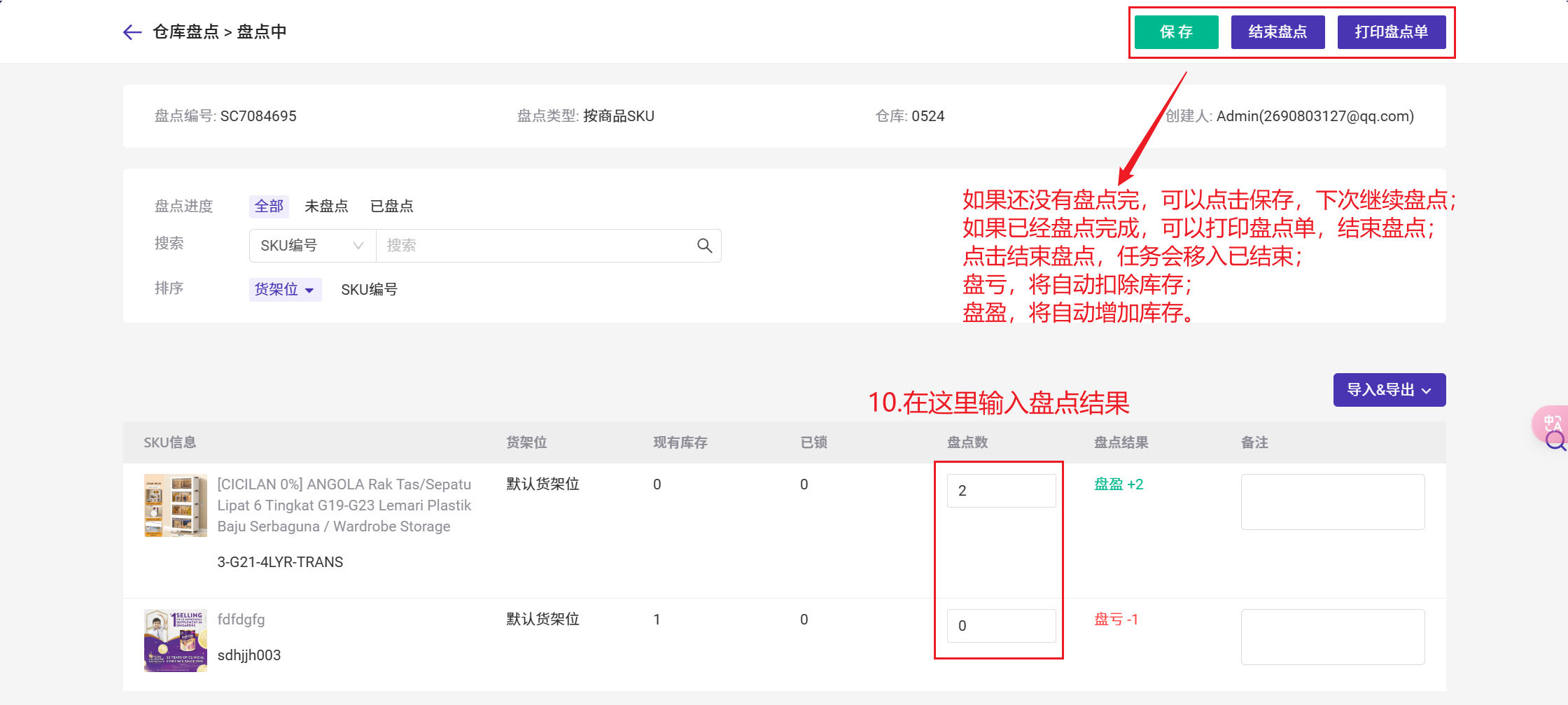
第五步:结束盘点后,盘点任务将会移入已结束。可以点击查看详情图标查看盘点详情。

五、打印盘点单
在盘点中可以打印盘点单
步骤: 仓库盘点 > 盘点中 > 勾选盘点单 > 点击打印盘点单